- Az MP3 a legnépszerűbb audio fájlformátum, de a formátumnak vannak bizonyos minőségi problémái.
- Sok felhasználó kíváncsi arra, hogyan lehetne javítani az MP3 minőségét, és ebben a cikkben megnézzük, hogy ez még lehetséges-e, és hogyan kell ezt megfelelően csinálni.
- További ilyen cikkeket szeretne olvasni? Látogasson el ide Hogyan kell szakaszolni ha részletesebb útmutatókat szeretne elolvasni.
- További audio eszközöket keres? Ügyeljen arra, hogy ellenőrizze Audio Hub további audioszoftverekért.

Ez a szoftver folyamatosan futtatja az illesztőprogramokat, és így megóvja az általános számítógépes hibáktól és a hardverhibáktól. Ellenőrizze az összes illesztőprogramot most 3 egyszerű lépésben:
- Töltse le a DriverFix alkalmazást (ellenőrzött letöltési fájl).
- Kattintson a gombra Indítsa el a szkennelést hogy megtalálja az összes problémás illesztőprogramot.
- Kattintson a gombra Frissítse az illesztőprogramokat új verziók beszerzése és a rendszer hibás működésének elkerülése érdekében.
- A DriverFix alkalmazást letöltötte 0 olvasók ebben a hónapban.
Az MP3 a leggyakrabban használt audio fájlformátum, de annak ellenére, hogy népszerű formátum, az MP3-nak vannak hibái, például az eredeti hangminőség romlása.
Ha zenei rajongó vagy, ez problémát jelenthet számodra, de a mai cikkben bemutatjuk a számítógépeden az MP3 minőségének javításának legjobb módjait.
Gyors tipp
A hangminőség javítása a PC-n nem nehéz, és ezt speciális szoftverekkel, például a Boom 3D-vel teheti meg. A szoftver lehallgatja az Ön hangját, és tovább javítja, mielőtt a hangszórókon lejátszanák.
A Boom 3D funkciók széles skáláját kínálja, és itt vannak a legnevezetesebbek:
- Virtuális 3D térhatás
- 31 sávos hangszínszabályzó presetekkel
- Hangerőnövelő
- Támogatja az összes hangkimeneti eszközt
- Hangeffektusok
Összességében az alkalmazás használata egyszerű, és jelentősen javítja az MP3-lejátszás minőségét, valamint a számítógép általános hangminőségét.

Boom 3D
A Boom 3D egy olyan hangjavító szoftver, amely javíthatja a számítógép audio és MP3 fájljainak minőségét.
Látogasson el a weboldalra
Hogyan javíthatom az MP3 minőségét?
1. Normalizálja a hangot
- Letöltés MP3Gain.
- Indítsa el az alkalmazást, és adjon hozzá fájlokat, amelyeket normalizálni szeretne.
- Állítsa be a kívánt célkötetet. A 89,0dB alapértelmezettként van beállítva, így biztonságosan használható, de kísérletezhet más értékekkel is.
- Most kattintson a gombra Track Gain ikonra, és várja meg, amíg a folyamat befejeződik.
Ne feledje, hogy ez a módszer csak akkor működik, ha változó és észrevehető hangerő-különbségű MP3 fájlokat használ.
2. Használjon hangszerkesztő szoftvert
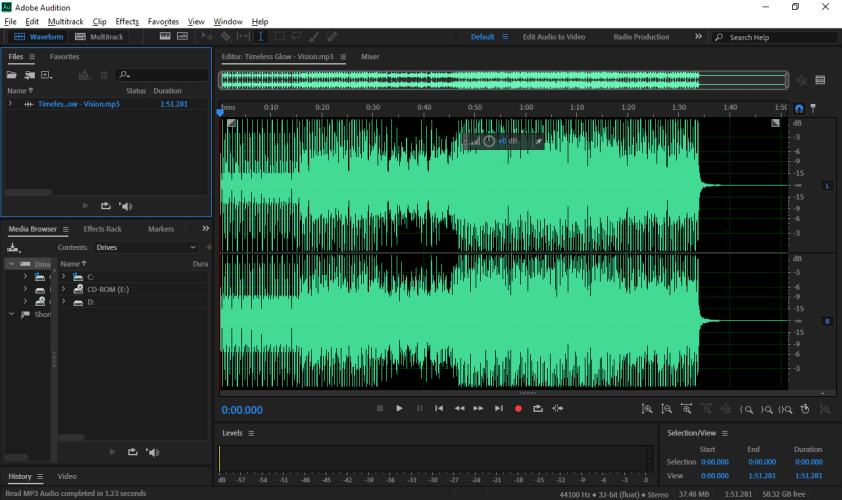
- letöltés és telepítés hangszerkesztő szoftver.
- A szoftver segítségével távolítsa el a zajokat és repedéseket a hanganyagból.
Ne feledje, hogy ehhez a megoldáshoz átfogó ismeretekre van szükség a hangszerkesztés terén, ezért nem mindennapi felhasználók számára készült.
Érdemes megemlíteni azt is, hogy ez a megoldás csak akkor alkalmazható, ha jelentős zaj van az audióban, így csak kis mértékben javítja az MP3 fájlok minőségét.
3. Mindig a legjobb minőségű hangot használja
Az MP3 veszteséges fájlformátum, ami azt jelenti, hogy a hangminőség nem lesz azonos a CD-nivel. Nagyobb bitráta beállításával azonban némileg megőrizheti a hangminőséget.
Az MP3 által támogatott maximális bitráta 320Kbps, ezért a maximális minőség érdekében mindig konvertálja / mentse a fájlokat 320Kbps bitsebességgel, vagy töltse le a 320Kbps használatával kódolt MP3 fájlokat bitráta.
Ez a bitráta a CD minőségéhez hasonló minőséget kínál, és ez a maximális minőség, amelyet egy MP3 fájlból el lehet érni.
A fájl bitsűrűségének ellenőrzéséhez tegye a következőket:
- Keresse meg az ellenőrizni kívánt MP3 fájlt, kattintson rá a jobb gombbal, és válassza a lehetőséget Tulajdonságok.
- Navigáljon a Részletek fülre, és keresse meg Bitráta terület.
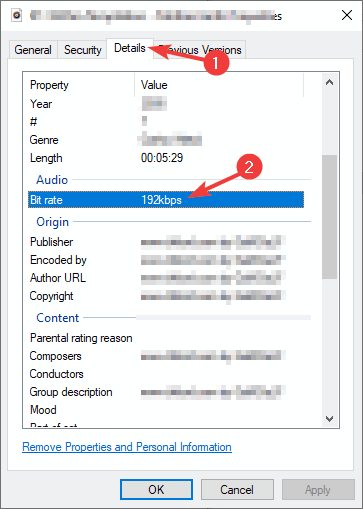
Ezeket az információkat a különféle zenelejátszó szoftverekből is ellenőrizheti.
Ne feledje, hogy ha MP3 fájlja például 128 Kbps bitrátát használ, akkor nem tudja átalakítani 320 Kbps-ra és javítani a minőségén.
Amikor egy fájlt alacsonyabb bitsebességgel konvertálnak, az eredeti minőség nagy része elvész, és a magasabb bitsebességre való átalakítás nem tesz semmit.
4. Fektessen be jobb felszerelésbe

- Vásárlás a hangkártya.
- Opcionális: Fontolja meg egy jobb hangszóró / fejhallgató beszerzését.
A jó hangkártya javítja az általános hangminőséget, még az MP3-fájlok minőségét is, ezért ha multimédiában szeretné élvezni, akkor a jó hangkártya elengedhetetlen.
A számítógép hangkártyája csak a legalapvetőbb szükségletekhez elég jó, és megfelelő hangminőséget képes produkálni, de a jobb élmény érdekében ajánlott egy dedikált hangkártyát használni.
Ugyanez vonatkozik a hangszórókra és a fejhallgatókra. A jobb hangszórók összességében jobb hangminőséget nyújtanak, ezért érdemes fontolóra venni egy frissítést.
Az MP3 fájlok minőségének javításával kapcsolatban nem sokat tehet, de a hang- és MP3-fájlok maximális kihasználásához kövesse a cikk utasításait.

![Testreszabhatja a World of Warcraft felhasználói felületét [TIPPEK ÉS TRÜKKÖK]](/f/bea045acd5658c6ea6657db95a178f0f.jpg?width=300&height=460)
